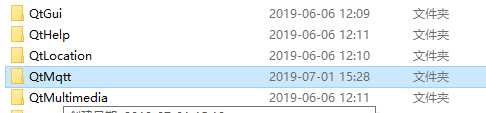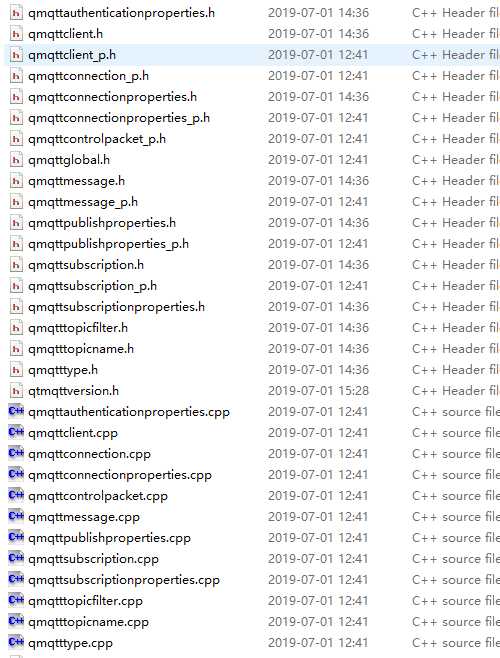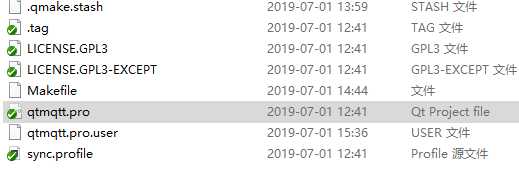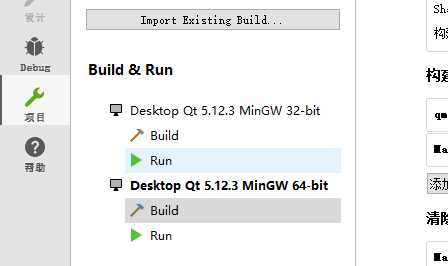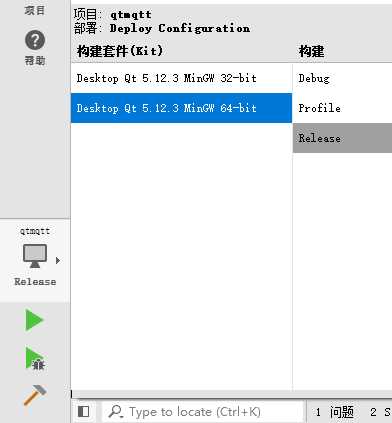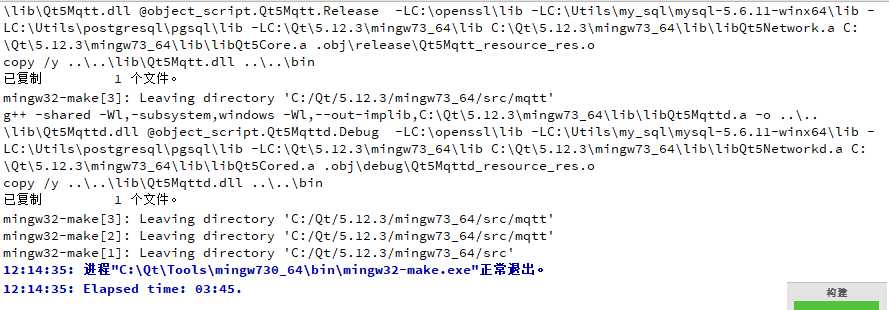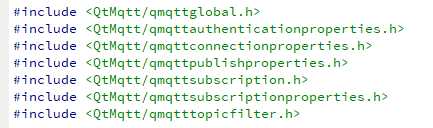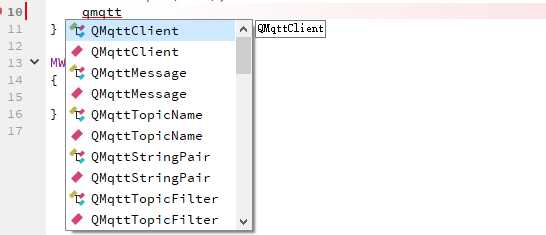关于编译QT官方的MQTT库.
Posted mhtc
tags:
篇首语:本文由小常识网(cha138.com)小编为大家整理,主要介绍了关于编译QT官方的MQTT库.相关的知识,希望对你有一定的参考价值。
先放一位博主的资料,参阅了其中资料,表示感谢: https://www.cnblogs.com/yexiaopeng/p/8542894.html
####################################################################################
QT版本: QT12(安装有32位及64位编译器)
操作系统: win10 64
一、编译前准备。
1. 源码下载:git clone https://codereview.qt-project.org/qt/qtmqtt
2. 安装perl, 编译过程需要这个语言做一些处理.
二、编译步骤。
1. 在C:\\Qt\\5.12.3\\mingw73_64\\include目录下新建文件夹QtMqtt。
2.将源码下的qtmqtt\\src\\mqtt目录的所有头文件复制放入刚才新建的文件夹。我这里因为懒,没有区分CPP和H文件,全部复制了过去。其实只要复制头文件就好了。
3.进入源代码目录。双击qtmqtt.pro
4.点击项目, 设置你要用的编译器,并设置构建目录。
构建目录设置:
如果你采用32的编译器,1-3步骤中相关文件需要拷贝到32位编译器目录。
5.编译选项选择release。这个可能不是必须的,debug能不能用没有测试。
6.构建项目。
整个构建过程3分45秒, 和电脑性能有关。
几点说明:
1. 关于构建目录设置的问题。将构建目录放在你的编译器目录下C:\\Qt\\5.12.3\\mingw73_64。这样的好处是编译完成后,你就可以像使用其他组件一样使用qtmqtt了。具体使用方法看下一节。
2. 关于拷贝头文件的问题。先看一下源码的包含:
<>编译器头文件目录, QtMqtt就是咱们新建的目录。这样的话,编译的时候就不会发生找不到头文件的问题,并且不用修改源代码。
三、关于qtmqtt库的使用。
1. 在你的工程.pro文件中加入:
2. 在你需要使用库的文件中加入:
3. 这用使用方法就和你使用其他的库是一样.
代码编辑中关于QMqtt累的提示.
四、编译中的其他问题。
刚开始的编译过程中出现了其他问题, 但是没有记录图片。可能是没有安装perl的原因,这里留下一节,如果再发现类似问题以作记录。
That‘s all!!!
__________________________________________________________________________________________________________
有问题欢迎留言讨论.
以上是关于关于编译QT官方的MQTT库.的主要内容,如果未能解决你的问题,请参考以下文章
QT应用编程: 编写MQTT客户端登录OnetNet服务器完成主题订阅与发布
QT应用编程: 编写MQTT客户端登录OnetNet服务器完成主题订阅与发布